MicroSD kartica ne čita kako se oporaviti podatke. Kako vratiti podatke s microSD memorijske kartice.
Nakon virusnog napada, nestanka struje ili oblikovanje, operativni sustav je prestao odrediti flash pogon ... poznata situacija? Što učiniti? Odbacite uređaj u kantu za smeće i trčite u trgovinu za novu?
Nema potrebe da požurite. Postojati softverski rješenja Vratiti ne-radne flash diskove. Većina tih programa dobro se slaže s ovim zadatkom.
Ovaj popis predstavlja nekoliko alata koji najučinkovitije pomoći u rješavanju problema.

Mali uslužni program s nizom funkcija za vraćanje ne-radnih flash diskova. Program se odlikuje jednostavnim i razumljivim sučeljem, koje, čak i bez podrške ruskog jezika, čini ga jednim od najboljih alata za rad s flash diskovima.
HP USB Disk Storage Format alat skenira flash diskovi, ispravlja pogreške i format u različitim datotečnim sustavima.
HDD Format niske razine formata

Još jedan mali, ali moćan program Za popravak flash pogona. Uslužni program, s niskom razinom oblikovanja, može vratiti ne-radne pogone u život.
Za razliku od prethodnog predstavnika, može raditi ne samo s flash diskovima, već i s tvrdim diskovima.
Program pruža pune informacije o pogonu i s.m.r.t podataka za HDD. Formati tako brzo, s jačanjem samo MBR, i duboko, s brisanjem svih podataka.
SD Formatter.
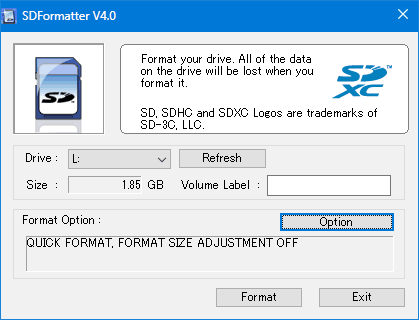
SD Formatter - program za vraćanje flash pogona mikro SD. Radi isključivo s SD karticama. Sposoban je da obnavlja kartice kao što je SDHC, microSD i SDXC.
Osim toga, u stanju je liječiti pogone nakon neuspješnog oblikovanja, kao i potpuno oblikovati informacije na karti po više prepisivanja slučajnih podataka.
Flash liječnik.

Drugi predstavnik softver Raditi s "mrtvim" flash diskovima.
Flash liječnik je program za vraćanje transcenda flash pogona. Skenira diskove za pogreške i obnavlja s niskom razinom oblikovanja.
Djeluje ne samo s flash diskovima, već i s tvrdim diskovima.
Razlikovna značajka flash liječnika je funkcija stvaranja slika diska. Stvorene slike, pak, mogu se snimiti na flash diskovima.
EzRecover.

Sami jednostavan program Program za vraćanje Bljeskalice Kingston na našem popisu. Ali njezina jednostavnost je samo vanjska. Zapravo, EzRecover može uzeti u obzir ne definiran u flash diskovima i vratiti ih.
EzRecover se vraća u život flash pogona s oznakom "Sigurnosni uređaj" i (ili) nula volumena. Uz sve svoje nevjere, korisnost se savršeno kopira svojim zadacima.
Ovdje je popis uslužnih programa za vraćanje flash diskova. Svaka ima vlastite karakteristike, ali svi savršeno rade svoj posao.
Kartica za oporavak pitanja microSD memorija Obično se uzdiže s različitim vrstama problema s prikazom na pametnom telefonu, videokameru ili fotoaparatu. Također važan čimbenik je potreba za kopiranjem podataka iz ovog prijevoznika, a zatim ga vratite u život.
Dakle, postaje nam jasno, koristeći uređaj u kojem se koristi, neće biti moguće postići cilj. Ovdje ćete morati koristiti čitač kartica ili barem USB adapter. Bolje je koristiti čitač vanjskih kartica, ako postoji, jer ugrađeni mogu dobro prepoznati microSD karticu s oštećenjem.
Prije obavljanja radnji morate jasno postaviti cilj, trebate samog karte ili podatke iz njega. Ako obje opcije trebaju početi spremanje informacija s kartice. Za kopiranje iz flash pogona bitaka ili izbrisanih datoteka, trebat će vam program za vraćanje microSD kartice memorijske kartice. Također možete koristiti i druge, kao što je RS oporavak ili auslogics oporavak.
Kako vratiti microSD koristeći kartonu?
Metoda vam omogućuje vraćanje datoteka s oštećenih medija i, čak i ako su informacije izbrisane. Važan uvjet za obnovu izbrisanih datoteka je trenutni prekid njegove uporabe do kraja postupka.
KardRecovery je u mogućnosti vratiti čak i multimedijske datoteke: video formate, audio i slike, također dokumente i druge važne vrste podataka.
Prednost programa je također u multiplatformu, radi u svemu windows verzije, Težina od samo 829KB omogućuje vam da ga učitate čak i s najnižom vezom s mrežom, što je velika prednost.
Da bi se vratio microSD memorija kroz uslužni program Cardovery slijedi:
- Preuzmite program s web-lokacije https://www.cardRecovery.com/download.asp;
- Nakon instalacije i rada, vidjet ćete jednostavnu igru \u200b\u200bzarez korisnosti, gdje biste trebali kliknuti "Dalje";
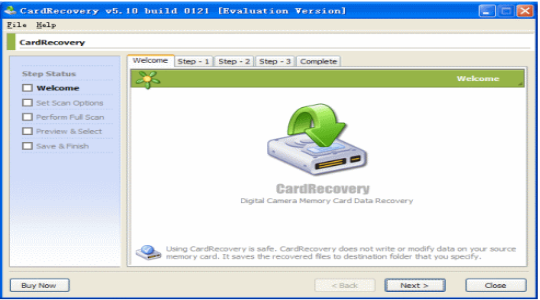
- Korak 1 - je li odrediti put do medija, formate datoteka koje vas zanimaju i direktorij za kopiranje;
Vaše računalo nije online, što učiniti? Kako ukloniti poruku?

- Korak 2 - zahtijeva da postavite vrijednost vrijednosti informacija koje se mogu nadoknaditi iz medija. Nakon pretraživanja bit ćete obaviješteni o broju pronađenih datoteka;
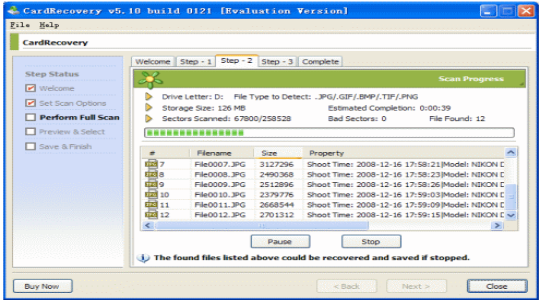
- Korak 3 - podrazumijeva izbor datoteka pronađenih datoteka koje su podložne oporavku. Za slike postoji pregled, koristi se odabirom svakog elementa ili sve u isto vrijeme. Zatim kliknite na "Dalje";

- Na kraju oporavka bit će gumb koji služi kao link za odlazak u mapu s obnovljenim informacijama.
Na to smo shvatili kako vratiti microSD memorijsku karticu, ili radije informacije iz njega. Možete provjeriti da li to radi sada, možda u tijeku akcije, mapa je počela raditi, inače morate izvesti sam proces oporavka.
Formatiranje microSD kartice
Sada biste trebali provjeriti možete li obnoviti memorijsku karticu pomoću standardnih funkcija sustava Windows. Jednostavno nije značenje za učitavanje programa formatiranja, jer obavljaju istu funkciju, potrebno je samo nositi se sa svakim odvojeno.
Metoda radi za memorijske kartice koje se prikazuju u sustavu Windows i s kojima može raditi. Nakon oblikovanja treba obnoviti pravi posao U uređajima. Trebaš:
1. Spojite flash pogon na računalo pomoću čitača kartica ili USB adaptera;
2. Idite na odjeljak "Moje računalo" i provjerite je li prikazana karta;
3. Kliknite desnom tipkom miša i odaberite "Format". U sustavu Windows postoji nekoliko načina za oblikovanje: brzo i potpuno. Trebali biste ih isprobati ili odmah pokrenuti puni, datoteke će biti brisanje ako trebate ih iskoristiti posljednji način. Možda ćete morati nekoliko puta formatirati s izborom različitih FAT32, NTFS ili EXFAT datotečnih sustava, neki savjetuju potonje, ali to je podržan od strane modernijih pametnih telefona;
Reci mi, molim te, kako vratiti memorijsku karticu. Samo je prestala reagirati na neku točku i otići na njega prekrasne fotografije.
Iskreno, Mihail Borisov.
Flash memorija omogućila je da se pogoni čine kompaktnim i prostranim u isto vrijeme. Doslovno nekoliko godina proizvođači su putovali put iz SD formata, veličine 32 × 24 mm, na minijaturni mikro-SD, 11 × 15 mm. Sada se takvi pogoni mogu vidjeti na prijenosnom računalu i tabletu i pametnom telefonu. Stoga se pitanja vezana uz njih kombiniraju danas gotovo svi vlasnici mobilnih uređaja. Zašto se može dogoditi gubitak podataka na SD kartici, a što učiniti u ovom slučaju?
Uzroci gubitaka podataka SD kartice
SD kartica je vrlo tanka i hiprimna elektronički uređaj, Stoga, može biti bez naloga bilo što:
- Uklanjanje kartice iz gnijezda u vrijeme kada je uređaj, fotoaparat ili telefon zabilježeni na njemu;
- Ispuštanje statičkog elektriciteta iz ruku korisnika u vrijeme dodiruje kontakte u ispiranju kontakata;
- Uređaj za ispuštanje;
- Nagli gašenje s punom baterijom.
Problem se može češće pojaviti ako su aplikacije instalirane na karti, Vjerojatnost da je u vrijeme isključivanja snage ili neuspjeha zabilježena na pogon, u kojem slučaju iznad. Stoga proizvođači smartphone preporučuju sve važno za ugrađenu memoriju telefona i na SD kartici za pohranjivanje samo fotografija i glazbe.
Metode oporavka SD memorijsku karticu i podatke o njemu
U najmodernijim slučajevima pomaže uobičajenom skeniranju operacijskog sustava: Android ili Windows Phone. Nakon skeniranja, pogreške datotečnih sustava automatski se ispravljaju. Maksimalno je izgubljeno samo posljednju fotografiju ili pjesmu. W. Windows Phone 8.1 i iznad postoji vlastiti redovni program SD kartice skeniranja. Počinje odmah na početku telefona, ako sustav ima sumnju na pogrešku prijenosnog pogona.
Na Android se može savjetovati da instalirate stranački program, Jedan od ovih -. Prema korisničkim recenzijama, pomaže mnogima.
Oporavak sustava Windows
Možete ukloniti kartu s mobilnog uređaja i skenirati ga pomoću operativnog sustava radne površine. 
Umetnite SD karticu u čitač i pokrenite uobičajeni skeniranje flash pogona. Da biste to učinili, morate pritisnuti desnu tipku miša na naljepnici i odabrati svojstva. 
Sada možete kliknuti gumb Provjeri i vratiti CD karticu. Pogreške će se naći i ispraviti.
Formatiranje SD kartice
Također možete formatirati SD karticu možete formatirati. Također se radi kroz kontekstni izbornik na desnoj gumbi miša. 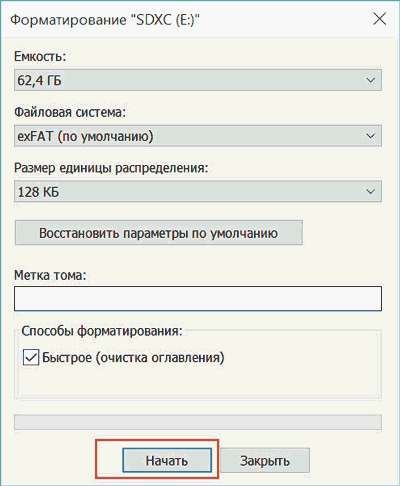
Zapamtite da je format koji se nudi za tablicu operacijski sustavne podudara se uvijek s korištenim mobilni uređaj, Nakon uklanjanja kvarova, bolje je formatirati SD karticu pomoću tablete ili pametnog telefona u kojem se treba koristiti.
SD Formatter.
Program SD Formatter će biti dobro rješenje. Posebno je dizajniran posebno za oblikovanje pogona ovog tipa. 
Ova metoda pomaže obnoviti performanse nekih modela. auto navigatori , Prilikom snimanja velike kartice Flash pogona, više od 1 GB došlo je do pogrešaka. Nakon formatiranja SD Formatter i snimanja svih datoteka, navigator je počeo raditi ispravno.
U nekim slučajevima, pomoći u oporavku podataka sa SD karticama mogu posebne komunalne usluge, kao što je EasyRecovery.
Pažnja! Ako Chipgenius flash pogon ili SD kartica nije vidio i nije čitala nikakav uređaj na raspolaganju, onda svi daljnji pokušaji oživljavanja pogona mogu biti beskoristan.
Što ako je SD kartica zaštićena od snimanja?
Još jedan standardni neuspjeh s pogonima ovog tipa je otići na stanje "čitati samo". Ako se to dogodi s SD karticom, provjerite položaj prekidača. Možda ste pogrešno prebačeni na način "samo čitanje". 
Micro-SD nema takav prekidač. Stoga se bavimo neuspjeh kontrolera. Ako je kartica marke, možete tražiti posebnu uslužni program od proizvođača. Proizvode se za uporabu u servisni centri, U biti, ovi programi se odbacuju kontrolorom na početno stanjekoji je dobio u tvornici. Ponekad je moguće vratiti se u život i sam pogon.
Ako se nešto dogodi na SD karticu, prvo kopirate sve datoteke iz njega hDD Računalo ili drugi medij! Potrebno je to učiniti prije bilo kakvih operacija s pogonom. U procesu rada s njom posebne komunalne usluge, Vi riskirate zauvijek izgubiti ne samo flash pogon, već i vrijedne podatke o tome.
Što učiniti ako se redoviti kvarovi pojave s SD karticom
Mogući uzroci su samo dva: samog pogona ili uređaj u kojem ga koristite. Pokušajte zamijeniti u pametnom telefonu ili tablet karticu novom i gledati proces. Ako su neuspjesi zaustavili, onda je najbolje ne koristiti više od ovog hirovitog pogona. U vrlo važan trenutak On će vas sažeti i ostaviti bez važnih datoteka.
Ako pametni telefon i s novim medijima također radi nestabilan, onda je moguće problem s kontrolorom ili firmwareom. Pokušajte pronaći ažuriranje firmvera za uređaj i proučiti iskustvo drugih korisnika. Poznato je da stari pametni telefoni su nepredvidivi rad s zapisima visoke gustoće novih formata, Možda će biti bolje za poslovanje s jednostavnijom karticom na 16 ili 32 GB.
Danas, gotovo svi moderni multimedijski uređaji, uključujući razne tablete i pametne telefone, opremljeni su sučeljima za instaliranje dodatnih memorijskih kartica (najčešće je to MicroSD formatu). Čini se da se može dogoditi takav nosač informacija? Ali vrlo često takve kartice podvrgnute različitim štete - od mehaničkog do hardvera, što dovodi do punog ili djelomičnog gubitka informacija. Što učiniti u ovom slučaju, naučit ćete iz našeg današnjeg članka.
Da biste vratili microsdcard flash pogon, morate:
Prvo, analizirati podatke o sirovim podatkovnim karticama pomoću jednostavnog programa za oporavak. Ovaj softver će vam omogućiti da vratite ne samo audio / video datoteke, već i važne dokumente ili neke druge informacije. Važno je zapamtiti da je spremanje svih oporabljenih podataka bolji u odvojena mapa Na tvrdom disku računala, nakon izvršenja postupka, bolje je formatirati flash karticu odmah.
Druga aplikacija koja se također dobro kopira s oporavkom važnih podataka iz memorijskih kartica je r-studio mast. Sve što trebate učiniti nakon preuzimanja je instalirati uslužni program na računalo, pokrenite ga nakon povezivanja microSD kartice na računalo i početi skenirati. Aplikacija je prikladno implementirana naprednom pretraživanjem, sortiranje vrsta datoteka.
Ako gore navedeni programi nisu pomogli, pokušajte stvoriti sliku memorijske kartice pomoću programa Flashnul i skenirati sliku za prisutnost podataka određenog formata. Detaljan vodič Da biste koristili program, možete pronaći i vezu iznad.
Korisne savjete! To se događa da korisnici povezuju microSD kartice ne izravno putem čitača računalne kartice i koristeći foto / video opremu s priključenim kabelom za sinkronizaciju. Uzroci pogrešaka podataka također mogu biti iz tog razloga, pa pokušajte koristiti takav način povezivanja što je više moguće, bolje je izravno razmijeniti podatke.
DrugoAko je vaša memorijska kartica zaštićena lozinkom, možete vratiti podatke s dva načina na dva načina: prvo - priključite telefon s microSD karticom na računalo, idite na mapu s: / sustav i pronađite datoteku u ovom direktoriju s Ime "MMCSTORE" u ovom imeniku. Promijenite ime ova datoteka I dati mu proširenje formata teksta .txt. Tada ga jednostavno možete otvoriti u standardnom "prijenosno računalo" i pregledavati lozinku. Ako pristup nije dopušten, djelovati drugačije: Uzmite drugu memorijsku karticu, instalirajte na njega ležerna lozinka, Zatim priključite izvorni na računalo microSD karta, Odaberite naredbu "Format" i promijenite prvu karticu na novi s lozinkom. Nakon 5 sekundi očekivanja unesite postavu lozinku, pričekajte formatiranje i ponovno instalirajte izvornu memorijsku karticu. Kao rezultat toga, uređaj će biti otkriven, sve informacije o izvoru će biti na mjestu. Ne zaboravite ga spremiti na sigurno mjesto i formatirajte karticu.
Na ovome se nadamo da će vam ovaj članak pomoći uštedjeti vrijedne podatke ili vratiti podatke izgubljene greškom. Sretno!
SD kartica je izmjenjivi kumulativni disk koji pohranjuje podatke snimljene na njemu omogućuje vam prijenos informacija iz jednog čitatelja na drugu. Takve flash kartice se nalaze u digitalnom aparatu, pohranite fotografije fotografija, glazbu, filmove, dokumente i tako dalje.
SD kartice se koriste u mobiteli, tablete, gPS navigatori I na drugim sličnim uređajima. Njihova količina memorije može biti do 2 terabajta. Oni se proizvode u nekoliko vrsta i veličina. MicroSD, Minisd i SDHC formati posebno su popularni.
Ovi uređaji su konfigurirani za dugi i pouzdan rad, ali gubitak informacija iz ovih kartica često je problem za njihove vlasnike.
Koji je gubitak podataka s kartice?
Problemi s gubitkom informacija materijala događaju se svakom kumulativnom prijevozniku, a SD kartica nije iznimka od ovog pravila. Prije vraćanja datoteka s SD kartice odredite uzrok gubitka podataka. To može biti:
1. Uobičajena opcija se smatra slučajnim brisanjem informacija iz flash pogona.
2. Proces oblikovanja digitalnog uređaja u vrijeme SD kartica u njemu.
3. Neispravno isključenje kartice, tj. Kada se podaci prenose s flash pogona na određenu opremu, korisnik ga izvlači iz priključka, tako da je logička struktura pogona oštećena. Stoga biste trebali izdvojiti karticu kada ne proizvode nikakve operacije.
4. Također obnavljanje SD kartice nastaje nakon što je fotoaparat napravio posljednji okvir s prepunim flash pogonom. To često dovodi do činjenice da računalo ne može "vidjeti" karticu.
5. Zbog električnog zatvaranja ili kvara u firmware opreme za čitanje ne uspijeva kontrolor unutar kartice.
6. Mehaničko nevoljno napajanje pogona.
Kako provjeriti radni kapacitet flash pogona?
Obnova oštećena SD kartica Počinje provjeravati njegove funkcije. Kada flash pogon prestane raditi normalno, to je popraćeno nekim znakovima. Na primjer, postoje kartice koje, kada oštećene, pokazuju pogrešnu strukturu arhive datoteka ili digitalni uređaj ne može definirati flash pogon ili njegovu količinu memorije.
Ako se to dogodilo s vašom memorijskom karticom, ne bi trebalo biti izbačeno, ali pokušajte vratiti njegovu izvedbu, jer se događa da su informacije pohranjene na njemu vrlo vrijedne i rijetke, a ne tako lako je lako pronaći i ponovno ga preuzeti (a ponekad i nemoguće ).
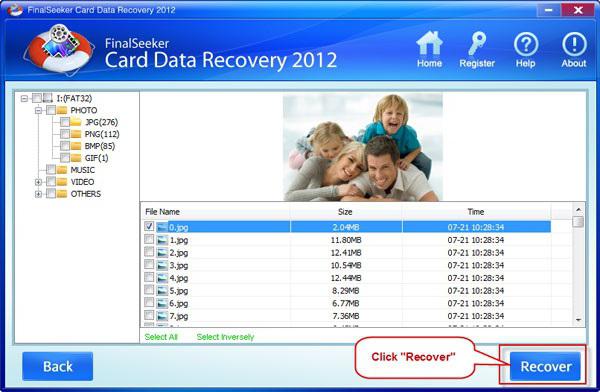
Program za oporavak SD kartice
Dakle, doplatak "smrt sedam puta - odbacivanje jednom" je relevantan za problem koji je opisao.

Vraćanje datoteka s SD kartice
Zatim ćemo opisati preporuke korak po korak o rekonstrukciji oštećenih podataka. Utvrđujući unaprijed, upozoravate korisnike da ove korake za vraćanje pomoći "disati život" na SD kartici u 80% svih takvih situacija. U drugim slučajevima potrebna je mehanička intervencija stručnjaka u strukturi kartice, što je nemoguće proizvesti kod kuće. Takve se operacije provode u posebnim radionicama i laboratorijima.
Sada ćemo gledati na načine kako vratiti podatke s flash vožnje s našim:
1. Vratite daljinske datoteke s SD kartice počinje s činjenicom da trebate pogledati u košaricu oštećenu flash pogon. Ako se slučajno brisanje informacija s kartice dogodila na računalu ili prijenosnom računalu, ne pojavljuju se u košarici uređaja. Ali ako su podaci izbrisani na tableti, idite na izbornik takvog uređaja, pronađite ikonu SD kartice i pogledajte datoteku koja se zove koš za smeće, u kojem udaljeni objekti mogu biti.
2. Nakon što ste pronašli da su informacije iz flash pogona izbrisani, potrebno je odgoditi memorijsku karticu i privremeno ga ne koristiti, jer kada spremite nove podatke, stare će datoteke biti kondenzirane konačno, to će biti nemoguće vratiti ih.
3. Poseban program se učitava za vraćanje sd kartica s Interneta ako informacije nisu otkrivene u košarici. U isto vrijeme, trebali biste pažljivo odabrati aplikaciju za radnu karticu, dane ne samo troškove programa, već i korisničke recenzije o tome. To se događa da cijena izgubljenih podataka premašuje troškove same prijave. U ovom slučaju, bolje je ne eksperimentirati, ali platiti program i vratiti datoteke na karticu.
4. Nakon instalacije aplikacije, flash pogon ili oprema na kojoj se nalazi je povezana s njom.
5. Program je lansiran za vraćanje SD memorijske kartice, zatražiti aplikaciju gdje tražiti udaljene datoteke, Flash pogon je naveden. Zatim, program započinje skeniranje datotečnog sustava karte.
6. Nakon što aplikacija završi rad, označit će pronađene datoteke. Program kvalitete Prikazuje popis podataka na datum stvaranja ili promjene, imena i tako dalje.
7. Na ovom popisu možete odabrati koje datoteke treba obnoviti stavljanjem kvačice u blizini.
8. Nakon svih gore opisanih postupaka, informacije se mogu pohraniti na bilo kojem prijevozniku, kako na SD i na računalu ili na fleksibilnim diskovima.
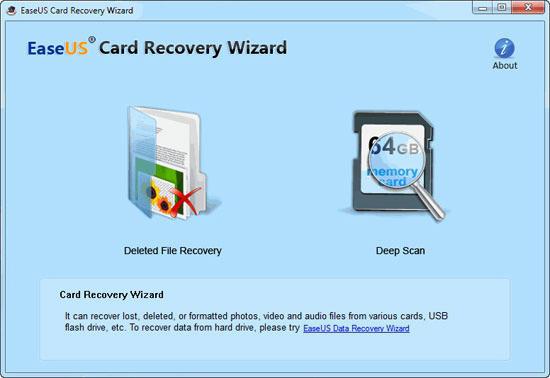
Kada se mikro sd kartica obnovljena posebni programi, Podaci o lokaciji datoteka, njihova imena su često izgubljena, oni su u "kaotičnom" stanju. Da ih prepoznaju u ovom slučaju neće biti lako. Stoga stručnjaci preporučuju da pokupite takve aplikacije za oporavak tako da ima značajku pregleda podataka prije restauracije i očuvanja. Također, više formata gledanja program podržava, to bolje.
Kada radite s oporavkom flash pogona, treba se smatrati da svaka aplikacija radi u svojim algoritama. Nešto što se bolje, i nešto gore. Stoga je nemoguće predvidjeti koji je program bolji od drugih na obnovi SD kartice. Često se događa da s ozbiljnim oštećenjima, datoteke uglavnom nisu moguće, što je pokazalo izvrstan rezultat u drugim slučajevima. Stoga, ako jedan program ne može u potpunosti pronaći i vratiti sve podatke, onda biste trebali koristiti druge informativne proizvode.

Najpopularniji programi vraćaju izgubljene podatke
Najčešće korištene aplikacije za oporavak SD memorijske kartice su besplatne Recuva, PC inspektor oporavak datoteke, r.Saver 1.0 i pandora oporavak. Svi podržavaju popularne datotečni sustavi WinDovs - FAT16 / 32 i NTFS. Te se aplikacije dobro pokazale u obnovi informacija iz flash pogona.
Recuva.
Ova je aplikacija postala poznata zbog činjenice da je to bio najprije slobodan program, čiji je specifikacija ne samo oporavak SD kartice, već i raditi s tvrdim diskovima računala, kao i uklanjanje nepotrebnih datoteka ,
Ovaj se program već smatra već primitivnim, kao što se pojavilo više modernijih aplikacija. Ali ako samo trebate vratiti neku datoteku, savršen je za ovaj postupak zahvaljujući jednostavnosti i praktičnosti.
![]()
Oporavak datoteka za PC inspektore
Vraćanje SD kartice koristeći ovaj njemački program je bolji od rekuve. Ova se aplikacija poduzima za rad s izgubljenim particijama koje se ne priznaju od strane operativnog sustava. Međutim, minus programi su slabo razumljiv izbornik.
R.Saver.
Ova aplikacija, za razliku od drugih slobodni softverČesto je moguće nositi se s teškim slučajevima gubitka podataka, na primjer, kada računalo ne pronađe memorijsku karticu. U većini situacija povezanih s gubitkom podataka na flash pogonu, ovaj uslužni program prikazuje najbolje rezultate usporedive s popularnim komercijalnim proizvodima.
Izbornik programa, pa čak i pop-up savjeti u potpunosti su na ruskom jeziku, dovoljno u cirkulaciji. R.Saver je prepoznat kao jedan od najbolji programiTo određuje zadatke obnove memorijskih kartica, tako da je bolje zadržati pri ruci.
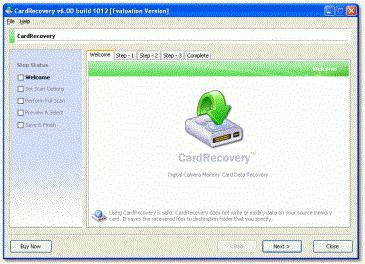
Pandora oporavak.
Ovo je također dobar besplatni uslužni program, obnavljanje izgubljenih podataka, osobito slika i fotografija. Ona traži slučajno izbrisane datoteke, a također reines informacije nakon formatiranja.
Ishod
Gubitak podataka o memorijskim karticama zbog razne akcije Korisnik još nije katastrofa. Nemojte odmah mijenjati bljesak ili otplatiti računalne stručnjake. Postoji velika vjerojatnost da možete kod kuće pomoću skupa specifičnih programa, vratiti izgubljene podatke.
I samo ako je nemoguće oživjeti SD karticu sami, onda biste trebali kontaktirati stručnjake za pomoć. Ali to bi trebalo imati na umu da cijena takvih usluga neće biti manja od troškova nove memorijske kartice. Stoga je potrebno pristupiti stručnjacima samo kada su izgubljene informacije stvarno vrlo vrijedne, nije moguće pronaći ili teško.
Ako podaci na karti nisu toliko važni i lako snimljeni, trebali biste pokušati vratiti karticu koristeći sve preporuke opisane u članku, ali odjednom neće raditi - kupite novi USB flash pogon. Samo ovaj put morate pažljivo rukovati.
